네이버 검색 등록 체계가 변경됨에 따라 네이버 검색 등록에 대한 문의가 많아졌습니다.
네이버 웹마스터 도구에도 명시되어 있는 것 처럼, 네이버 검색 등록을 위한 작업을 진행하였다 하더라도, 네이버 검색 등록에 대해 보장하지는 않습니다.
너무 복잡하죠? 이걸 일일이 어떻게 하나요? 보기만 해도 머리가 지끈지끈 -_- 하죠?
워드프레스로 제작된 사이트가 아닌 경우에는 네이버 검색엔진 최적화 기본 가이드처럼 해 주셔야만 하지만…
워드프레스는 최적화 작업을 보다 쉽고, 간단하게 처리 할 수 있다는 거 알고 계시나요?
이번 포스트에서는 워드프레스 쇼핑몰, 워드프레스 사이트 이용자를 위한 네이버 검색 등록 및 구글 검색 시 조회되는 사이트 상세 정보에 대해 이야기를 건네보겠습니다.
1. 웹사이트 소유권 인증
네이버에 우리 사이트의 검색 등록을 위해서는 첫 단계로 네이버 웹마스터 도구에서 내 사이트의 소유권 인증을 해야합니다.
엠샵 마이사이트 플러그인으로 웹사이트 소유권 간단하게 처리하기를 통해 소유권 인증을 진행 해 줍니다.
구글 웹사이트 소유권 인증하기
네이버 웹사이트 소유권 인증하기
2. 워드프레스 사이트에 SEO 플러그인 설치
SEO 플러그인으로 Yoast SEO 를 설치하겠습니다.
플러그인 메뉴 -> 플러그인 추가 -> 플러그인 검색창에 Yoast SEO 를 검색하여 설치 및 활성화를 합니다.

이 것만으로 ‘우리 사이트’가 검색 엔진에 잘 노출 될 수 있도록 문을 만든 것이나 다름 없습니다.
이제 그 문을 통해 네이버, 구글 등의 검색 엔진이 사이트 정보를 잘 가져갈 수 있도록 문패를 달아주어야겠죠?
3. 검색엔진 최적화 작업
Yoast SEO 플러그인을 설치하셨다면, 모든 페이지에 아래와 같은 탭이 나오게 됩니다.
우리는 이 탭에서 내 사이트가 네이버, 구글에 어떻게 노출 되길 바라는지 사이트에 대한 정의 또는 설명을 기재 합니다.
1. 제목은 해당 페이지의 제목을 가져오기 때문에 home, main 등으로 기재하지 마시고, 사이트명을 입력 합니다.
2. 메타 설명에 노출을 희망하는 사이트 정의, 설명을 기재합니다.


4. SNS 로 사이트 공유 시 이미지와 사이트 정보
우리 쇼핑몰에서 각종 채널에 홍보를 하기위해 페이스북, 카카오톡, 인스타그램 등에 사이트 공유 많이 하시죠?
그럼, 이런 SNS 채널에 공유 되는 이미지와 사이트 정보는 그들만의 언어로 등록하는 것이 좋겠죠?

3. Yoast SEO 플러그인의 상단 탭에서 Social 탭을 클릭 합니다.
4. SNS 채널에 공유 시 보여질 이미지를 등록하고
5. Facebook description 에 사이트 정의를 입력 합니다. SNS 채널에 공유되는 사이트 설명은 되도록 간략하게, 그들만의 언어로 기재하는 것이 좋겠죠?

이제 우측 상단의 업데이트 클릭! 다 끝나셨어요.
정보 등록 후 가급적, 네이버 서치어드바이저, 구글 서치콘솔에 색인을 다시한번 요청 해 주세요.
일반적으로 색인 반영은 3~4일 정도 소요됩니다.
여기서 Tips!
– 네이버 사이트 설명은 한문장, 대략 60자 정도의 정보가 노출되며, 그 이상의 텍스트 정보는 … 으로 노출됩니다.
– 그러나, 구글의 사이트 설명은 네이버 보다 조금 긴 80자 정도의 텍스트 정보가 노출되기 때문에 네이버, 구글에 노출되는 정보를 생각 해 보시고 기재하시면 좋을 것 같아요.
기본 체크 사항
★ 내 사이트에 검색엔진 차단 설정이 되어 있지 않아야 합니다.
아무리 검색엔진 최적화 작업을 잘했어도, 검색엔진 로봇 차단을 한 경우에는 아무런 소용이 없게 됩니다.
확인 방법은 관리자 메뉴 – 설정 – 읽기 메뉴에서 검색 엔진이 이 사이트 검색 차단하기 여부를 확인 합니다.
★ 쇼핑몰의 이미지, 텍스트 정보 보호를 위해 복사 방지 플러그인 설치 되어 있는 경우에는 검색엔진에 노출되지 않을 수 있습니다.
검색엔진이 노출되지 않는 경우 해당 플러그인의 상세 설정을 통해 검색 엔진에 페이지가 노출될 수 있도록 처리 해 주셔야 합니다.
자주하는 질문
내가 등록한 정보와 검색엔진의 정보가 다릅니다. 왜 그런가요?
해당 페이지가 색인이 되었으나, 사이트 정의가 없는 경우 검색엔진은 자동으로 해당 설명을 만들어 보여주는 경우입니다. 자동으로 생성된 사이트 정보는 쉽게 변경이 되지 않으나, 해당 정보 등록 및 색인 요청 후 일정 시간이 소요되면 반영이 됩니다.
네이버 및 구글에서 상세 정보 이외에 나오는 메뉴 노출은 어떻게 하나요?
해당 메뉴는 사이트 방문자의 클릭율이 높은 인기 메뉴로 우리가 임의로 지정 변경할 수 없습니다.
코드엠샵은 워드프레스 사용자분들이 현장에서 고민하고 있는 부분에 대해 좀 더 쉽고 빠르게 처리해 드릴 수 있도록 항상 귀기울이고 있으며, 해당 기능을 쉽게 구현하도록 노력하고 있습니다.
어려운 언제나 여러분의 성공을 응원합니다.

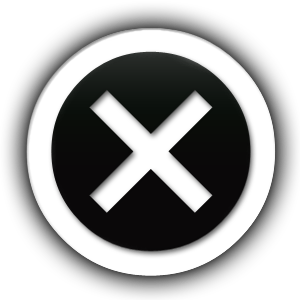

도움이 됐습니다! 글 작성해주셔서 감사합니다.
댓글로 인해, 기분이 무척이나 즐겁습니다. 즐거움을 주셔서 감사드려요. 앞으로도 실질적으로 도움이 될 수 있는 정보를 드리기 위해 노력하겠습니다. (^o^) ♪
안녕하세요~ 글 잘보고 있습니다.
제가 워드프레스 설치해서 글도 막올렸는데 [웹문서로] 만 노출이 되고 사이트등록은 되지 않는 현상이 일어납니다..
도대체 왜 그럴까요..정말 미치겠습니다.
radioone@naver.com
좀 알려주시면 정말 감사드리겠습니다..ㅠㅠ
안녕하세요. 네이버의 웹마스터도구에서는 귀사의 사이트 정보가 정상적으로 나오고 있나요?
네이버의 웹마스터도구는 사이트 검색을 보장하지는 않지만, 현재 저희가 알려드린 방법대로 처리를 하시는 경우 아직까지 검색 사이트에서 나오지 않는 사례는 없었습니다.
웹마스터 도구 사이트가 정상적으로 나오는 경우 최대 5일까지는 기다려 보시고, 검색 사이트에 나오지 않는 경우 SEO 작업 변경을 해 보심이 좋을 것 같습니다.
참고로 워드프레스로 구축된 사이트의 웹페이지 정보 (포스트, 페이지) 는 네이버에서 웹문서로 노출되게 됩니다.
좋은 하루 시작하세요 ^^
사이트 잘리는기준을아시나요..
현재 위 포스터와 동일하게 등록을 한 경우 검색 사이트에 노출이 되지 않은 적은 없습니다. ^^
네이버, 구글 검색 사이트에 사이트 검색이 안되는 기준을 말씀하시는 거라면, 사이트 최적화에 좀 더 신경을 써 보시는 것이 좋을 것 같습니다.
네이버의 검색엔진 최적화 기본 가이드 안내 링크
안녕하세요 글 너무 흥미롭게 잘 읽었습니다. 다만 SEO 플러그인을 설치하고 3-1 과 같은 화면이 안뜨는데 혹시 프리미엄으로 결제를 해야만 저렇게 뜨나요?
플러그인을 설치하고 활성화가 되어 있지 않는 경우 해당 화면이 나오지 않습니다.
그렇지 않는 경우에는 해당 탭이 접혀 있어서 눈에 띄지 않아 그러실거예요. 자세히 다시한번 살펴 보심 있을거예요.
좋은 정보 잘 보고 갑니다.
^_________^ 도움이 되시길 바라겠습니다. 감사합니다.
좋은 정보 감사합니다.
귀사의 사이트 이용에 도움이 되시길 바라겠습니다. 감사합니다.
최고에요~~^^
감사합니다.^^